第八讲 图像的修复和修饰工具
- 格式:ppt
- 大小:2.39 MB
- 文档页数:15
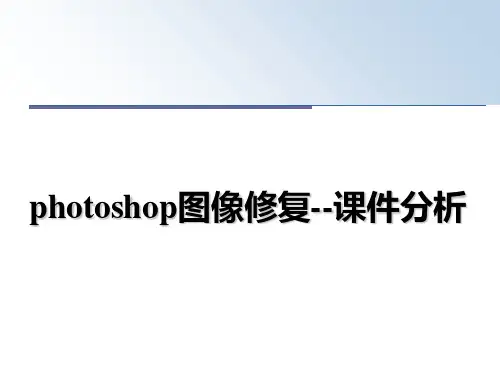

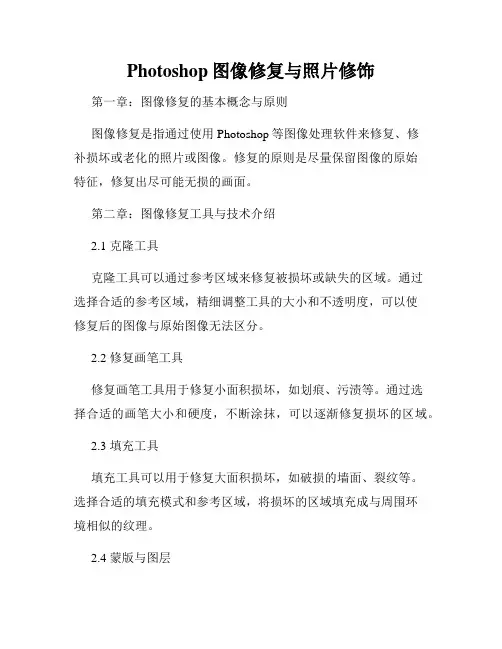
Photoshop图像修复与照片修饰第一章:图像修复的基本概念与原则图像修复是指通过使用Photoshop等图像处理软件来修复、修补损坏或老化的照片或图像。
修复的原则是尽量保留图像的原始特征,修复出尽可能无损的画面。
第二章:图像修复工具与技术介绍2.1 克隆工具克隆工具可以通过参考区域来修复被损坏或缺失的区域。
通过选择合适的参考区域,精细调整工具的大小和不透明度,可以使修复后的图像与原始图像无法区分。
2.2 修复画笔工具修复画笔工具用于修复小面积损坏,如划痕、污渍等。
通过选择合适的画笔大小和硬度,不断涂抹,可以逐渐修复损坏的区域。
2.3 填充工具填充工具可以用于修复大面积损坏,如破损的墙面、裂纹等。
选择合适的填充模式和参考区域,将损坏的区域填充成与周围环境相似的纹理。
2.4 蒙版与图层蒙版和图层功能可以使修复工作更加精细和灵活。
通过使用蒙版,可以选择性地隐藏或显示修复的区域。
而通过使用图层,可以在修复工作的过程中对不同的修复内容进行分层处理。
第三章:常见图像修复案例与操作步骤3.1 划痕修复使用修复画笔工具或克隆工具,选择合适的参考区域,沿着划痕轨迹逐渐修复图像。
3.2 污渍修复使用修复画笔工具或填充工具,选择合适的画笔大小和填充模式,对污渍区域进行精细修复。
3.3 老化照片修复使用修复画笔工具和克隆工具,选择合适的参考区域,修复老化照片的损坏和失真,恢复图像的清晰度和色彩。
3.4 破损物品修复使用修复画笔工具和克隆工具,选择合适的参考区域,修复破损物品的缺失和断裂,使其恢复原貌。
第四章:照片修饰的基本技巧与效果4.1 色彩调整通过调整色阶、曲线和色彩平衡等功能,改变照片的色调和对比度,使其更加鲜明和有吸引力。
4.2 滤镜效果使用各种滤镜,如模糊、锐化、油画等,为照片添加特殊效果,增加艺术感和表现力。
4.3 文字与图形添加通过使用文字工具和形状工具,为照片添加文字或图形,进行标识或装饰,使照片更加个性化和有趣。

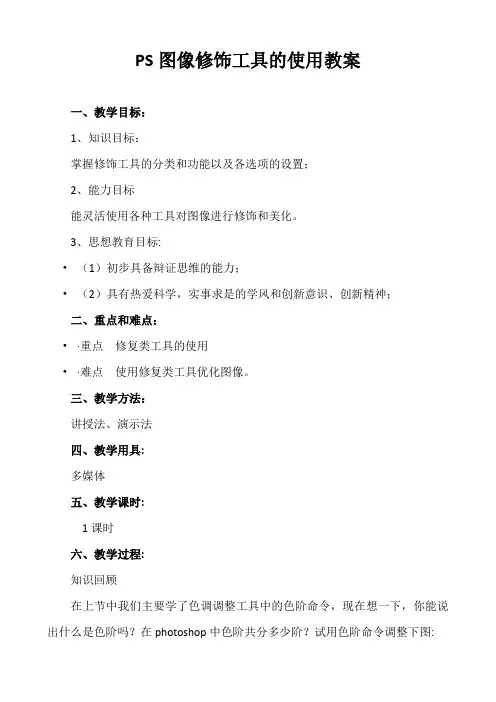
PS图像修饰工具的使用教案一、教学目标:1、知识目标:掌握修饰工具的分类和功能以及各选项的设置;2、能力目标能灵活使用各种工具对图像进行修饰和美化。
3、思想教育目标:•(1)初步具备辩证思维的能力;•(2)具有热爱科学,实事求是的学风和创新意识、创新精神;二、重点和难点:•·重点修复类工具的使用•·难点使用修复类工具优化图像。
三、教学方法:讲授法、演示法四、教学用具:多媒体五、教学课时:1课时六、教学过程:知识回顾在上节中我们主要学了色调调整工具中的色阶命令,现在想一下,你能说出什么是色阶吗?在photoshop中色阶共分多少阶?试用色阶命令调整下图:(原图)(效果图)引入新课:只有色调的调整对于图像处理还是不够的,譬如,人面部的杂点或皱纹。
图像局部的色偏等。
我们这节就来学习图像修饰工具,以解决这些问题。
讲授新课一、修饰工具的分类及作用1、修复画笔工具作用:修复画笔可以对图像的局部进行复制。
可以将被复制图像与原图像很自然地相结合。
达到更为理想的效果。
使用法:a 、首先使用“修复画笔工具”对图像进行取样。
b、取样后在一个目的位置进行复制。
这样可以得到具有与原目的位置图像质地、光影效果相同的图像。
“修复画笔工具”多用于修整人的皮肤。
处理如下图片,以演示实际实用方法:(原图)(效果图)练一练:你能将桌面“sucai”文件夹下的“修复画笔工具练习1做一下吗?最终做出如下图示效果:(原图)(效果图)2、修补工具作用:和修复画笔工具相似,可以对图像的局部进行复制。
可以将被复制图像与原图像很自然地相结合。
达到更为理想的效果。
用法:a、使用“修补工具”绘制一个选取范围b、然后用鼠标将这个补丁选区拖动到需要复制图像的位置后释放鼠标。
c、取消选区。
处理如下图片,以演示实际实用方法:(原图)(效果图)练一练:你能将桌面“sucai”文件夹下的“修补工具练习1做一下吗?点击此处启动photoshop cs最终做出如下图效果:(原图)(效果图)3、颜色替换工具作用:可以方便快捷的调节图像中局部的偏色现象,它能简化图像中特定颜色的替换。
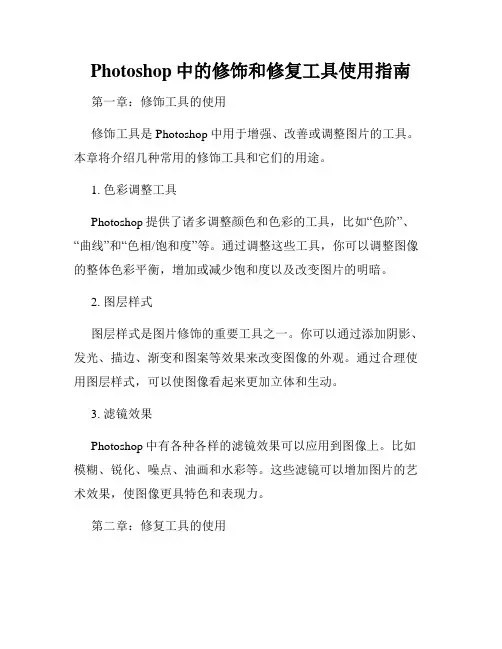
Photoshop中的修饰和修复工具使用指南第一章:修饰工具的使用修饰工具是Photoshop中用于增强、改善或调整图片的工具。
本章将介绍几种常用的修饰工具和它们的用途。
1. 色彩调整工具Photoshop提供了诸多调整颜色和色彩的工具,比如“色阶”、“曲线”和“色相/饱和度”等。
通过调整这些工具,你可以调整图像的整体色彩平衡,增加或减少饱和度以及改变图片的明暗。
2. 图层样式图层样式是图片修饰的重要工具之一。
你可以通过添加阴影、发光、描边、渐变和图案等效果来改变图像的外观。
通过合理使用图层样式,可以使图像看起来更加立体和生动。
3. 滤镜效果Photoshop中有各种各样的滤镜效果可以应用到图像上。
比如模糊、锐化、噪点、油画和水彩等。
这些滤镜可以增加图片的艺术效果,使图像更具特色和表现力。
第二章:修复工具的使用修复工具是用于修复图片中的瑕疵或缺陷的工具。
在这一章节中,将介绍几种常用的修复工具和它们的使用方法。
1. 修复画笔工具修复画笔工具可以用来修复图片中的划痕、斑点、皱纹等小瑕疵。
通过选择一个合适的样本区域,并在需要修复的区域上进行操作,画笔工具会根据样本区域的颜色和纹理进行修复。
这个工具非常简单易用,但对于大面积的修复效果可能不够理想。
2. 克隆工具克隆工具可用于修复更大范围的损坏,比如消除一张图片上的一个物体。
通过选择一个源样本并在需要修复的区域上涂抹,克隆工具会根据源样本复制并填充需要修复的区域。
使用克隆工具需要谨慎操作,以免修复后的图像看起来不自然。
3. 修复画笔和修复镜头工具修复画笔和修复镜头工具是一对“姊妹”工具,可以用来修复图片中的瑕疵和缺陷。
修复画笔工具主要用于修复小范围、纹理较为复杂的区域,而修复镜头工具则适用于修复相对较大、纹理较为简单的区域。
这两个工具分别提供了不同的修复算法,使用时可以根据实际需要进行选择。
第三章:修饰和修复的实际应用在这一章中,将以案例的形式介绍Photoshop中修饰和修复工具的实际应用。
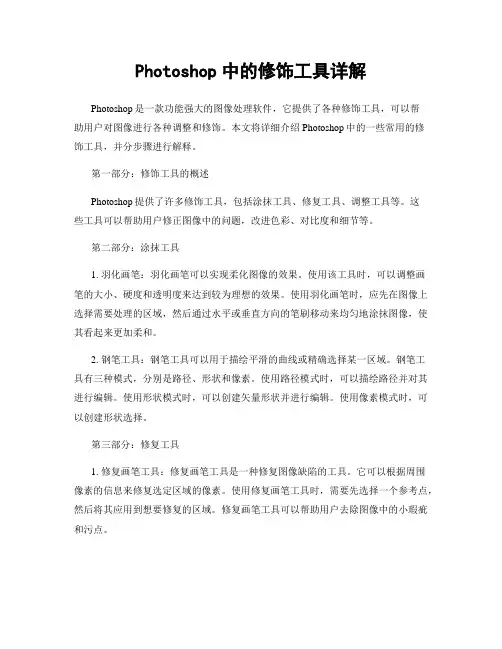
Photoshop中的修饰工具详解Photoshop是一款功能强大的图像处理软件,它提供了各种修饰工具,可以帮助用户对图像进行各种调整和修饰。
本文将详细介绍Photoshop中的一些常用的修饰工具,并分步骤进行解释。
第一部分:修饰工具的概述Photoshop提供了许多修饰工具,包括涂抹工具、修复工具、调整工具等。
这些工具可以帮助用户修正图像中的问题,改进色彩、对比度和细节等。
第二部分:涂抹工具1. 羽化画笔:羽化画笔可以实现柔化图像的效果。
使用该工具时,可以调整画笔的大小、硬度和透明度来达到较为理想的效果。
使用羽化画笔时,应先在图像上选择需要处理的区域,然后通过水平或垂直方向的笔刷移动来均匀地涂抹图像,使其看起来更加柔和。
2. 钢笔工具:钢笔工具可以用于描绘平滑的曲线或精确选择某一区域。
钢笔工具有三种模式,分别是路径、形状和像素。
使用路径模式时,可以描绘路径并对其进行编辑。
使用形状模式时,可以创建矢量形状并进行编辑。
使用像素模式时,可以创建形状选择。
第三部分:修复工具1. 修复画笔工具:修复画笔工具是一种修复图像缺陷的工具。
它可以根据周围像素的信息来修复选定区域的像素。
使用修复画笔工具时,需要先选择一个参考点,然后将其应用到想要修复的区域。
修复画笔工具可以帮助用户去除图像中的小瑕疵和污点。
2. 修复钢笔工具:修复钢笔工具可以用于修复图像中的大面积缺陷。
它可以根据周围像素的信息自动修复选定区域的像素。
使用修复钢笔工具时,需要先在图像上选定一个参考区域,然后通过画笔的移动来修复图像。
第四部分:调整工具1. 色彩平衡工具:色彩平衡工具可以用于调整图像的整体色彩平衡。
通过调整色彩平衡工具的参数,可以改变图像的色调、亮度和对比度。
使用色彩平衡工具时,可以先选择一个参考点,然后根据参考点的颜色和亮度来调整图像。
2. 曲线调整工具:曲线调整工具可以用于调整图像的色调和对比度。
通过操作曲线调整工具的曲线,可以改变图像中不同亮度区域的对比度。
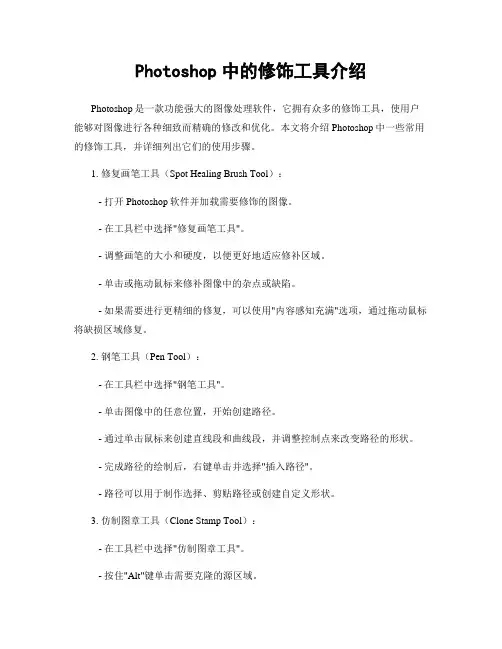
Photoshop中的修饰工具介绍Photoshop是一款功能强大的图像处理软件,它拥有众多的修饰工具,使用户能够对图像进行各种细致而精确的修改和优化。
本文将介绍Photoshop中一些常用的修饰工具,并详细列出它们的使用步骤。
1. 修复画笔工具(Spot Healing Brush Tool):- 打开Photoshop软件并加载需要修饰的图像。
- 在工具栏中选择"修复画笔工具"。
- 调整画笔的大小和硬度,以便更好地适应修补区域。
- 单击或拖动鼠标来修补图像中的杂点或缺陷。
- 如果需要进行更精细的修复,可以使用"内容感知充满"选项,通过拖动鼠标将缺损区域修复。
2. 钢笔工具(Pen Tool):- 在工具栏中选择"钢笔工具"。
- 单击图像中的任意位置,开始创建路径。
- 通过单击鼠标来创建直线段和曲线段,并调整控制点来改变路径的形状。
- 完成路径的绘制后,右键单击并选择"插入路径"。
- 路径可以用于制作选择、剪贴路径或创建自定义形状。
3. 仿制图章工具(Clone Stamp Tool):- 在工具栏中选择"仿制图章工具"。
- 按住"Alt"键单击需要克隆的源区域。
- 释放"Alt"键并单击要复制的目标区域,即可将源区域的内容复制到目标区域。
- 通过调整画笔的大小和硬度来控制修复和复制效果。
4. 涂抹工具(Smudge Tool):- 在工具栏中选择"涂抹工具"。
- 调整画笔的大小和强度。
- 单击并拖动鼠标来涂抹图像的像素,达到柔化、模糊、混合等效果。
5. 磨皮工具(Blur Tool):- 在工具栏中选择"磨皮工具"。
- 调整画笔的大小和强度。
- 单击并拖动鼠标来模糊图像的选定区域。
6. 锐化工具(Sharpen Tool):- 在工具栏中选择"锐化工具"。
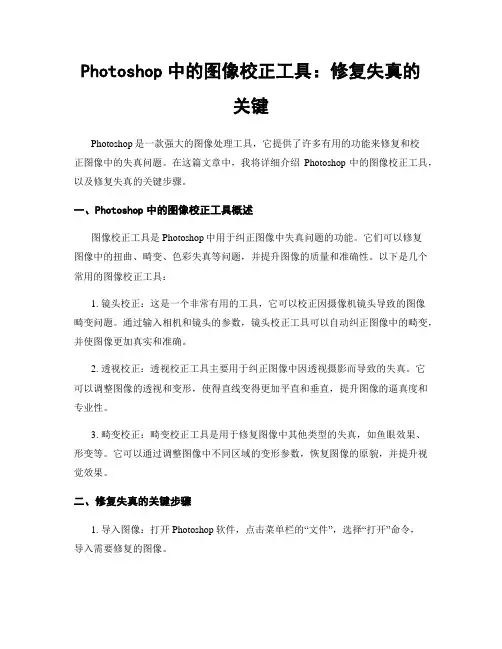
Photoshop中的图像校正工具:修复失真的关键Photoshop是一款强大的图像处理工具,它提供了许多有用的功能来修复和校正图像中的失真问题。
在这篇文章中,我将详细介绍Photoshop中的图像校正工具,以及修复失真的关键步骤。
一、Photoshop中的图像校正工具概述图像校正工具是Photoshop中用于纠正图像中失真问题的功能。
它们可以修复图像中的扭曲、畸变、色彩失真等问题,并提升图像的质量和准确性。
以下是几个常用的图像校正工具:1. 镜头校正:这是一个非常有用的工具,它可以校正因摄像机镜头导致的图像畸变问题。
通过输入相机和镜头的参数,镜头校正工具可以自动纠正图像中的畸变,并使图像更加真实和准确。
2. 透视校正:透视校正工具主要用于纠正图像中因透视摄影而导致的失真。
它可以调整图像的透视和变形,使得直线变得更加平直和垂直,提升图像的逼真度和专业性。
3. 畸变校正:畸变校正工具是用于修复图像中其他类型的失真,如鱼眼效果、形变等。
它可以通过调整图像中不同区域的变形参数,恢复图像的原貌,并提升视觉效果。
二、修复失真的关键步骤1. 导入图像:打开Photoshop软件,点击菜单栏的“文件”,选择“打开”命令,导入需要修复的图像。
2. 选择适当的图像校正工具:根据图像中的失真问题,选择合适的图像校正工具。
如需要修复镜头导致的畸变,可以使用镜头校正工具;如果出现透视失真,可以选择透视校正工具;对于其他类型的失真,可以使用畸变校正工具。
3. 调整参数:根据图像的具体情况,调整校正工具的参数。
比如,在镜头校正工具中,可以输入相机和镜头的参数,或者使用预设参数进行修正。
4. 应用校正效果:点击校正工具界面上的“应用”按钮,对图像应用校正效果。
根据图像的复杂性和失真程度,可能需要多次调整参数和应用校正效果来达到最佳效果。
5. 保存图像:完成校正后,可以点击菜单栏的“文件”,选择“保存”命令,保存修复后的图像。
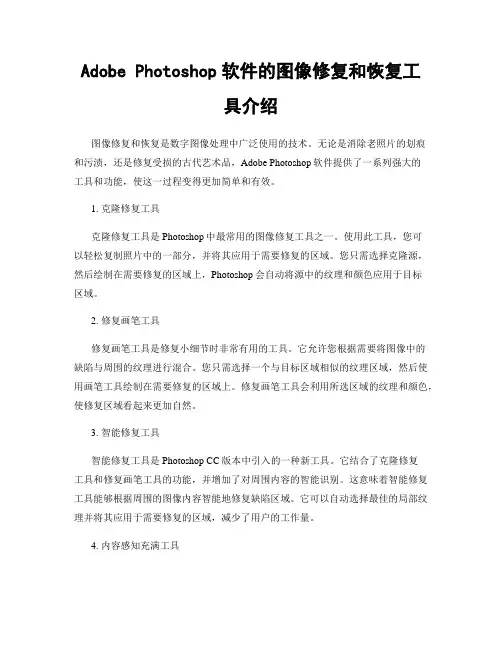
Adobe Photoshop软件的图像修复和恢复工具介绍图像修复和恢复是数字图像处理中广泛使用的技术。
无论是消除老照片的划痕和污渍,还是修复受损的古代艺术品,Adobe Photoshop软件提供了一系列强大的工具和功能,使这一过程变得更加简单和有效。
1. 克隆修复工具克隆修复工具是Photoshop中最常用的图像修复工具之一。
使用此工具,您可以轻松复制照片中的一部分,并将其应用于需要修复的区域。
您只需选择克隆源,然后绘制在需要修复的区域上,Photoshop会自动将源中的纹理和颜色应用于目标区域。
2. 修复画笔工具修复画笔工具是修复小细节时非常有用的工具。
它允许您根据需要将图像中的缺陷与周围的纹理进行混合。
您只需选择一个与目标区域相似的纹理区域,然后使用画笔工具绘制在需要修复的区域上。
修复画笔工具会利用所选区域的纹理和颜色,使修复区域看起来更加自然。
3. 智能修复工具智能修复工具是Photoshop CC版本中引入的一种新工具。
它结合了克隆修复工具和修复画笔工具的功能,并增加了对周围内容的智能识别。
这意味着智能修复工具能够根据周围的图像内容智能地修复缺陷区域。
它可以自动选择最佳的局部纹理并将其应用于需要修复的区域,减少了用户的工作量。
4. 内容感知充满工具内容感知充满工具是一种强大的修复工具,可以帮助您快速去除图像中的不需要的对象或区域。
使用此工具,您只需选择要去除的区域,并在其周围绘制边界。
Photoshop会自动分析并选择最佳的内容来填充此区域,使其看起来像是从未存在过。
这对于去除照片中的瑕疵、遮盖logo或文字等情况非常有用。
5. 直接修复工具直接修复工具是另一个用于修复小细节的强大工具。
它允许您选择一个源点,然后将其应用于需要修复的区域,同时自动对目标区域进行一个详细的颜色和纹理调整,使其与周围的图像相匹配。
6. 信息面板信息面板是一个有用的工具,可以帮助您更好地了解图像中的色彩和亮度信息。
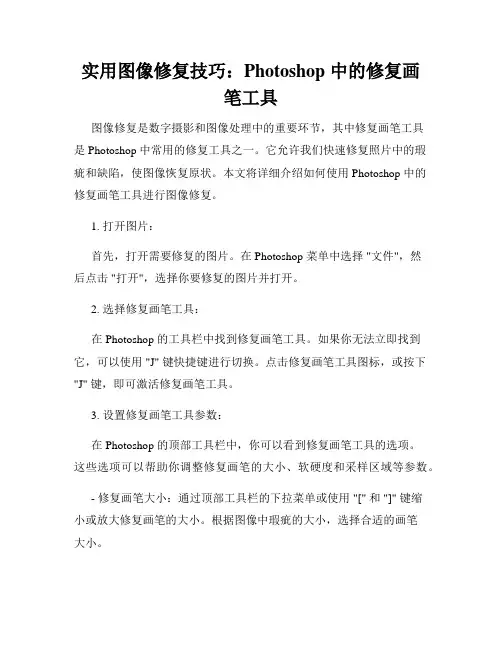
实用图像修复技巧:Photoshop 中的修复画笔工具图像修复是数字摄影和图像处理中的重要环节,其中修复画笔工具是 Photoshop 中常用的修复工具之一。
它允许我们快速修复照片中的瑕疵和缺陷,使图像恢复原状。
本文将详细介绍如何使用 Photoshop 中的修复画笔工具进行图像修复。
1. 打开图片:首先,打开需要修复的图片。
在 Photoshop 菜单中选择 "文件",然后点击 "打开",选择你要修复的图片并打开。
2. 选择修复画笔工具:在 Photoshop 的工具栏中找到修复画笔工具。
如果你无法立即找到它,可以使用 "J" 键快捷键进行切换。
点击修复画笔工具图标,或按下"J" 键,即可激活修复画笔工具。
3. 设置修复画笔工具参数:在 Photoshop 的顶部工具栏中,你可以看到修复画笔工具的选项。
这些选项可以帮助你调整修复画笔的大小、软硬度和采样区域等参数。
- 修复画笔大小:通过顶部工具栏的下拉菜单或使用 "[" 和 "]" 键缩小或放大修复画笔的大小。
根据图像中瑕疵的大小,选择合适的画笔大小。
- 修复画笔软硬度:通过顶部工具栏的下拉菜单或使用 Shift + "[" 和Shift + "]" 键调整修复画笔的软硬度。
对于硬边缘的修复,使用较高的硬度;对于柔和边缘的修复,使用较低的硬度。
- 修复画笔采样区域:可以选择 "修复" 或 "全部图层" 作为修复画笔的采样区域。
通常情况下,选择 "修复",这样修复画笔只会在当前图层中采样。
4. 进行修复:在确定了修复画笔的参数后,可以开始进行修复。
在照片中选取需要修复的区域,然后点击鼠标、拖动画笔或进行连续的刷画,修复画笔将根据你的操作自动修复选定区域的瑕疵。
Photoshop中的修饰工具:必知技巧Photoshop是一款功能强大的图像处理软件,其修饰工具能够帮助我们将照片或设计进行精细调整和美化。
下面将介绍一些在Photoshop中使用修饰工具的必知技巧,帮助您提升图像处理的能力。
一、修饰工具简介1. 修饰工具包括各种用来润饰、修补或改变图像的工具,例如画笔、橡皮擦、修复画笔等。
2. 这些工具可以对图像进行修复、调整亮度、对比度、饱和度等。
二、常用的修饰工具及技巧1. 画笔工具:- 使用硬度为100%的画笔,可以精确地进行细节修饰。
- 切换画笔的大小和硬度,可以通过键盘快捷键"[和]"调整画笔大小,通过"Shift + [和Shift + ]"调整画笔硬度。
2. 橡皮擦工具:- 擦除图像中的某些部分,可以通过调整橡皮擦的硬度和大小来实现不同的效果。
- 使用橡皮擦工具时可以选择不同的橡皮擦形状,例如圆形、方形等。
3. 修复画笔工具:- 修复画笔工具可以用来修复图像中的瑕疵或划痕。
- 在使用修复画笔工具时,可以选择“样本所有图层”或“当前图层”来指定修复的范围。
4. 模糊工具:- 模糊工具可以用来柔化图像或处理焦点不准的照片。
- 在使用模糊工具时,可以选择不同的模糊类型,如高斯模糊、运动模糊等。
5. 锐化工具:- 锐化工具可以增强图像的清晰度和细节。
- 在使用锐化工具时,可以调整工具的强度和阈值来实现不同的效果。
6. 饱和度工具:- 饱和度工具可以调整图像的颜色饱和度。
- 在使用饱和度工具时,可以选择增加或减少饱和度,并通过调整画笔的大小来对特定区域进行局部调整。
7. 渐变工具:- 渐变工具可以创建平滑过渡的效果,常用于背景设计或图像的调整。
- 在使用渐变工具时,可以选择不同的类型和颜色组合,如线性渐变、径向渐变等。
8. 文字工具:- 文字工具可以添加文字到图像中,用于标注或设计。
- 在使用文字工具时,可以选择字体、大小和颜色,并进行文本样式的调整。
Adobe Photoshop软件中的修复和矫正工具教程Adobe Photoshop软件是一款强大的图像编辑软件,拥有丰富的修复和矫正工具,让用户能够轻松地对照片和图像进行编辑和优化。
本文将介绍几种常用的修复和矫正工具,并提供一些简单的教程,帮助读者更好地利用这些工具来改善照片和图像。
一、修复工具1. 修复画笔工具修复画笔工具是修复和清除图像中瑕疵的常用工具之一。
使用方法很简单,只需要选择修复画笔工具,调整画笔大小和硬度,然后将鼠标或触摸笔拖动到需要修复的区域,Photoshop会根据周围的像素信息自动修复。
例如,当你修复一张有瑕疵的肖像照片时,可以使用修复画笔工具来消除面部的皱纹或痘痘。
只需选择一个没有瑕疵的区域作为样本,再用修复画笔工具轻轻刷过待修复的区域,即可让皮肤变得光滑和无瑕。
2. 修复魔术工具修复魔术工具是一种智能修复工具,能够根据图像内容自动修复任何不希望出现的元素。
使用修复魔术工具,只需轻松选择待修复的区域,Photoshop会自动识别并替换为合适的图像内容。
例如,当你在一张风景照片中有一个不想出现的电线杆时,只需用修复魔术工具选择该区域,Photoshop会自动根据周围的天空或树木纹理来修复并消除电线杆。
二、矫正工具1. 直接选择工具直接选择工具是一种用于调整和矫正图像中选定区域的工具。
通过使用该工具,你可以根据需要调整图像的大小、位置、形状和角度等。
例如,当你想要调整一幅图像中的某个物体的大小或位置时,只需使用直接选择工具选择该物体,然后调整大小或拖动位置,即可快速完成图像的矫正。
2. 切割工具切割工具是一个用于裁剪和调整图像尺寸的实用工具。
使用切割工具,你可以按照需要裁剪图像,去除多余的部分或调整图像的比例。
例如,当你想要将一张横向的照片裁剪成正方形时,只需选择切割工具,然后按住鼠标并拖动以选择所需的裁剪区域,最后点击确定按钮,即可快速完成图像的矫正。
总结:以上介绍了几种常见的修复和矫正工具及其简单的使用方法。